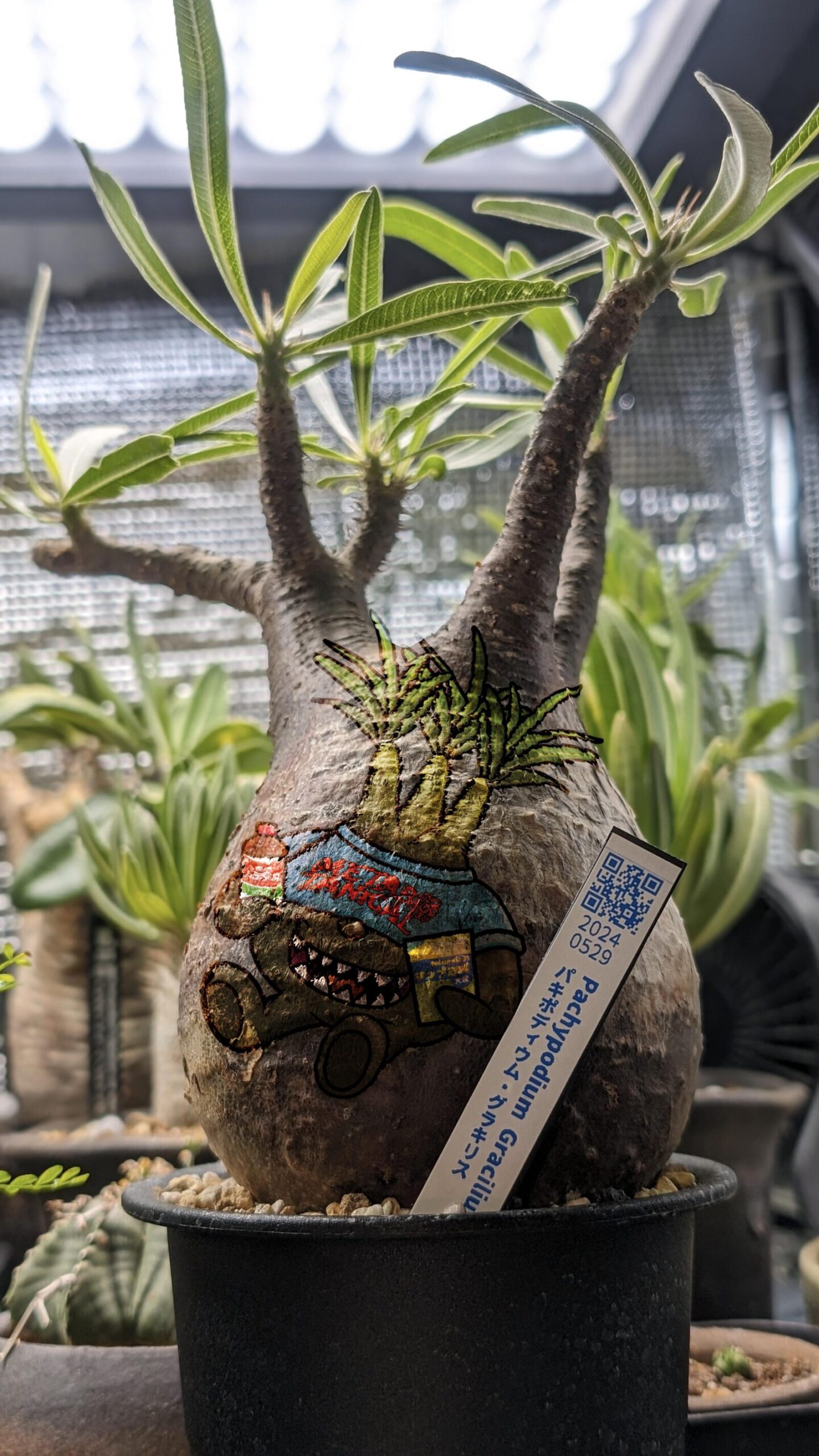Amazonアソシエイト
楽天アフィリエイト
バリューコマース(Yahooショッピング)
もしもアフィリエイト
についてリンクを張って管理できるモジュールになります。
☟のようなかんじのです。(せっかくなので良かったら買ってください!)必死(笑)
Amazonアソシエイト、楽天アフィリエイト、バリューコマース(Yahooショッピング)の中で審査が一番厳しいのは
アマゾンです。
許可が下りるにはかなりハードルが高いですがその後が楽なのでブログ作成のついでに取りましょう。
事実、私のサイトでも一番収益がでるのはアマゾンなので収益を目指す方は確実に
で進めてください。
また、それぞれアマゾンや楽天などのアカウントや許可を☝で取得しているのが前提で進めます。
ポチップの設定方法(Amazon/楽天/Yahooショッピング)
インストールが終わったら、、
この項目では、Amazonアソシエイトに合格した人を対象にポチップの初期設定を解説します。
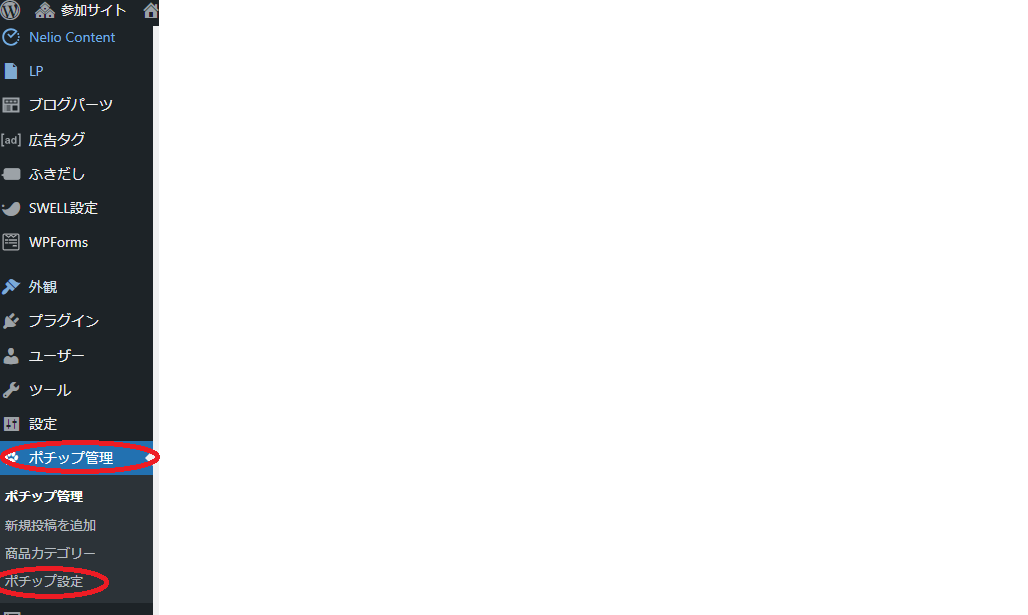
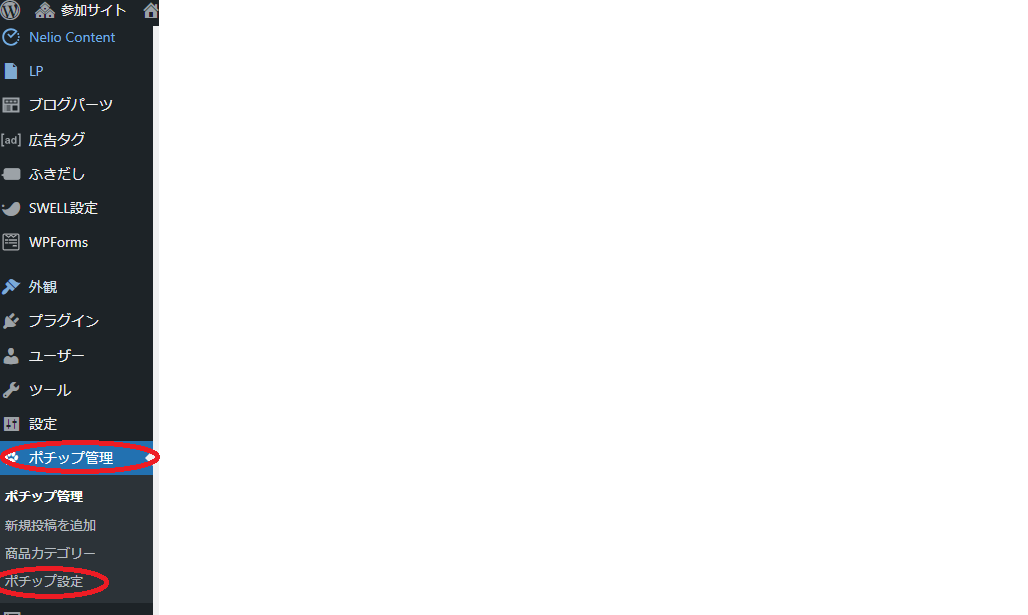
ダッシュボード→ポチップ管理→ポチップ設定をクリックしてください。
ポチップの管理画面が表示されます。
ポチップとAmazonアソシエイトを連携させる
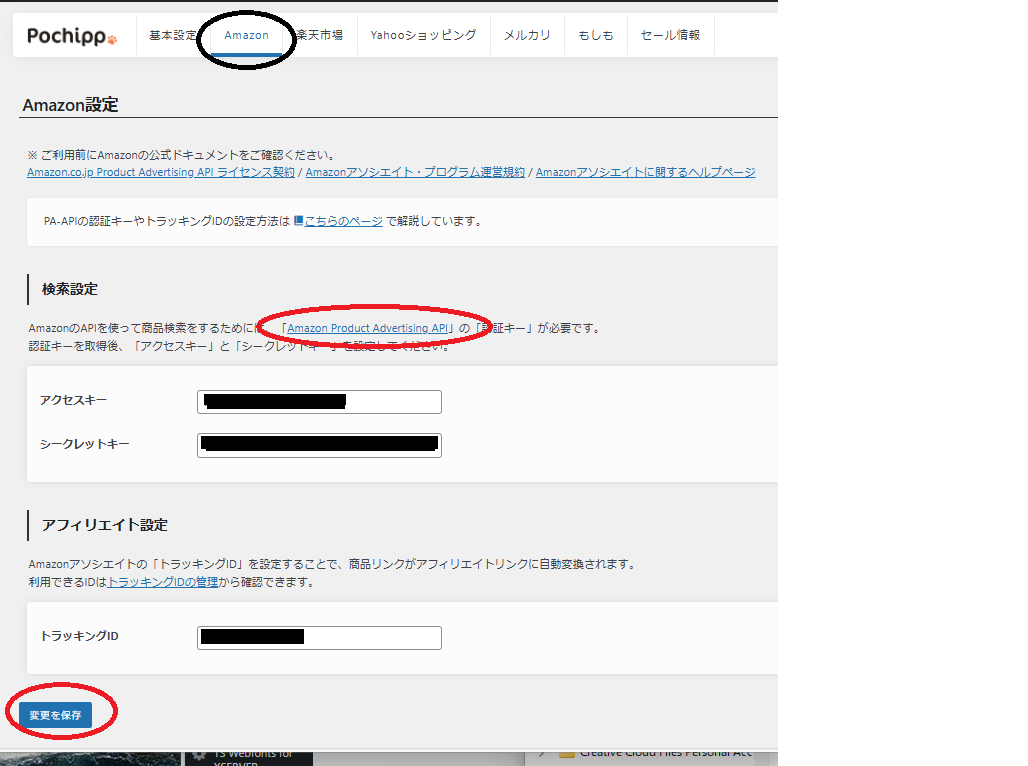
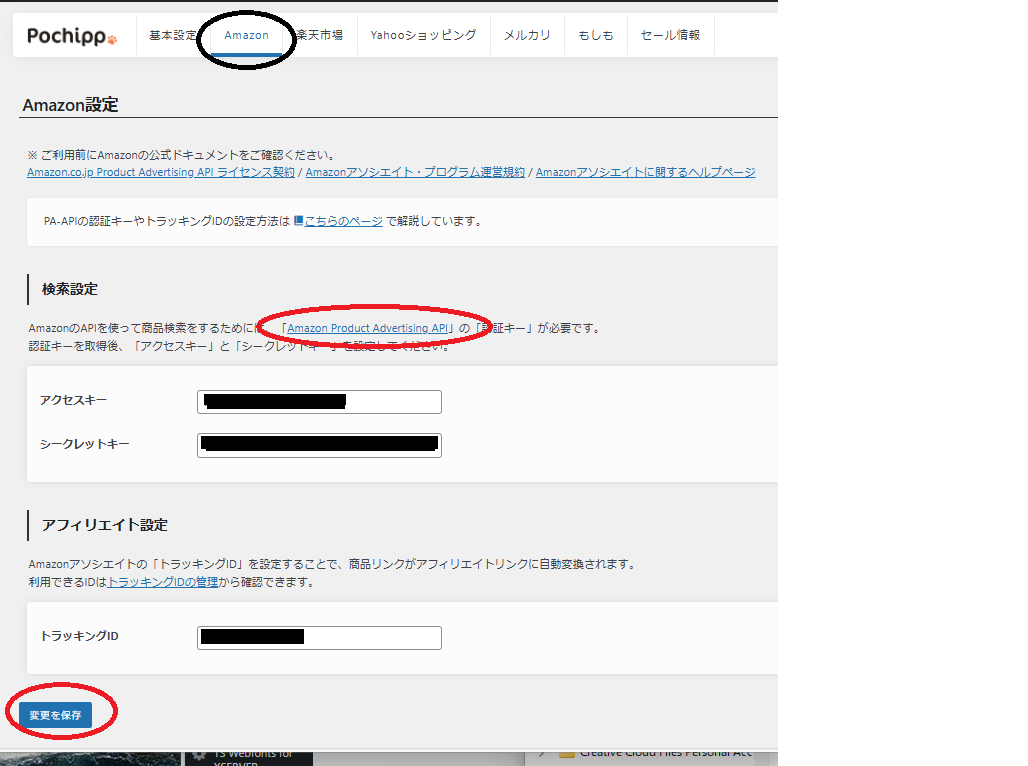
まず「Amazon Product Advertising API」のリンクをクリックしてください。


画面が切り替わったら【PA APIアクセスのリクエスト】をクリックします。
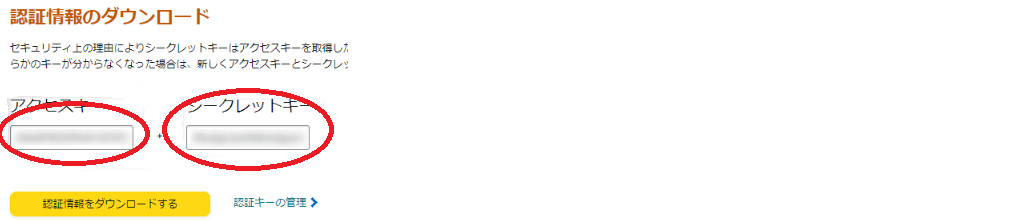
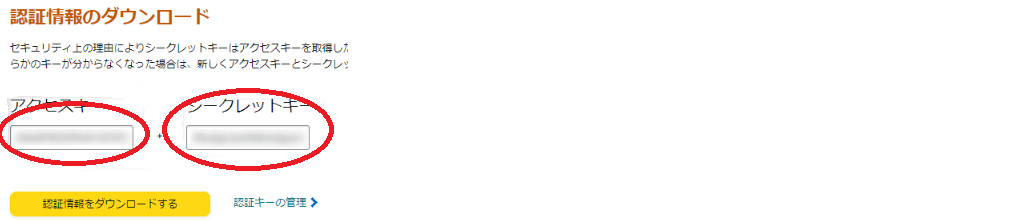
「アクセスキー」と「シークレットキー」が表示されるのでコピーします。
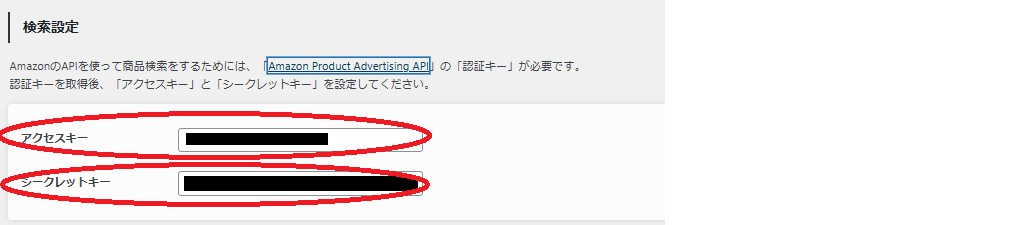
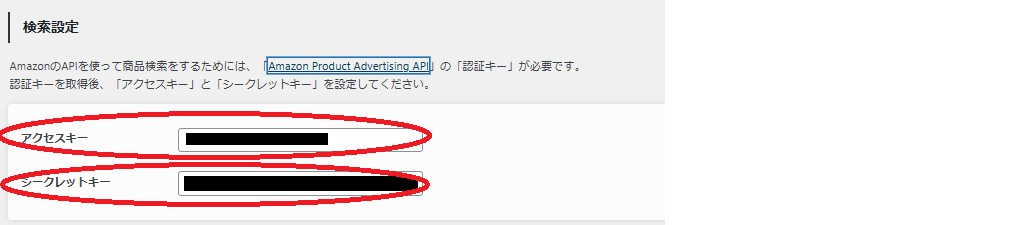
ポチップの管理画面に戻り「アクセスキー」と「シークレットキー」をはりつけます。
これでAmazonの検索設定は完了です。


次にアフィリエイト設定を行います。
「トラッキングIDの管理」のリンクをクリックします。
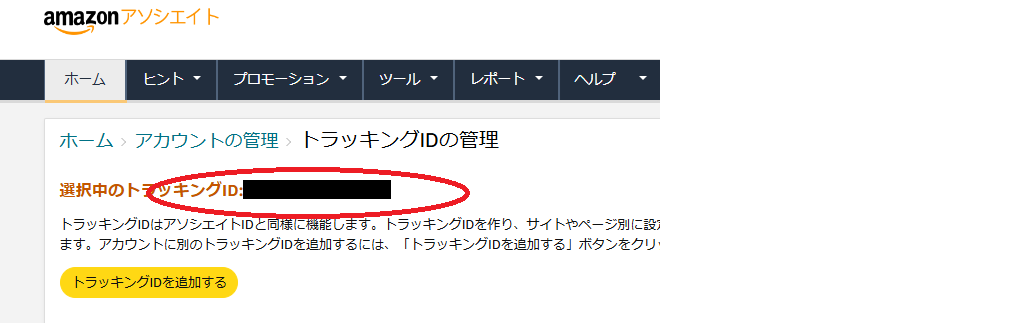
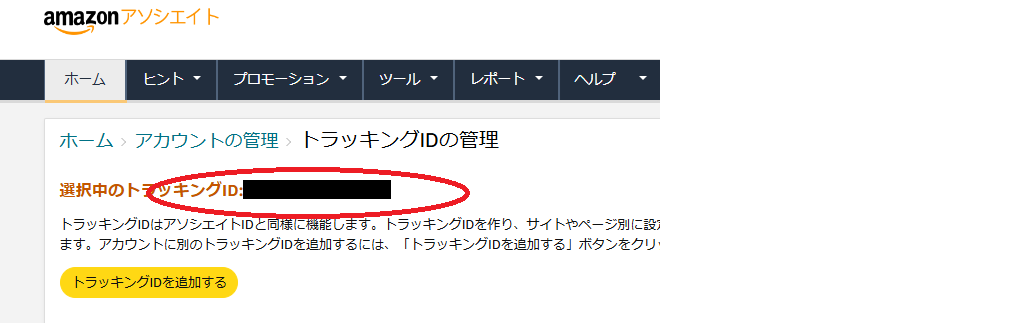
AmazonのトラッキングIDが表示されるのでコピーします。
ポチップの管理画面に戻り「トラッキングID」を貼り付けましょう。
これでAmazonのアフィリエイト設定は完了です。
【変更を保存】をクリックしてください。
ポチップと楽天アフィリエイトを連携させる
ポチップの楽天市場タブをクリックします。
楽天市場でも同様に検索設定とアフィリエイト設定を行います。
「Rakuten Developers」のリンクをクリックしてください。
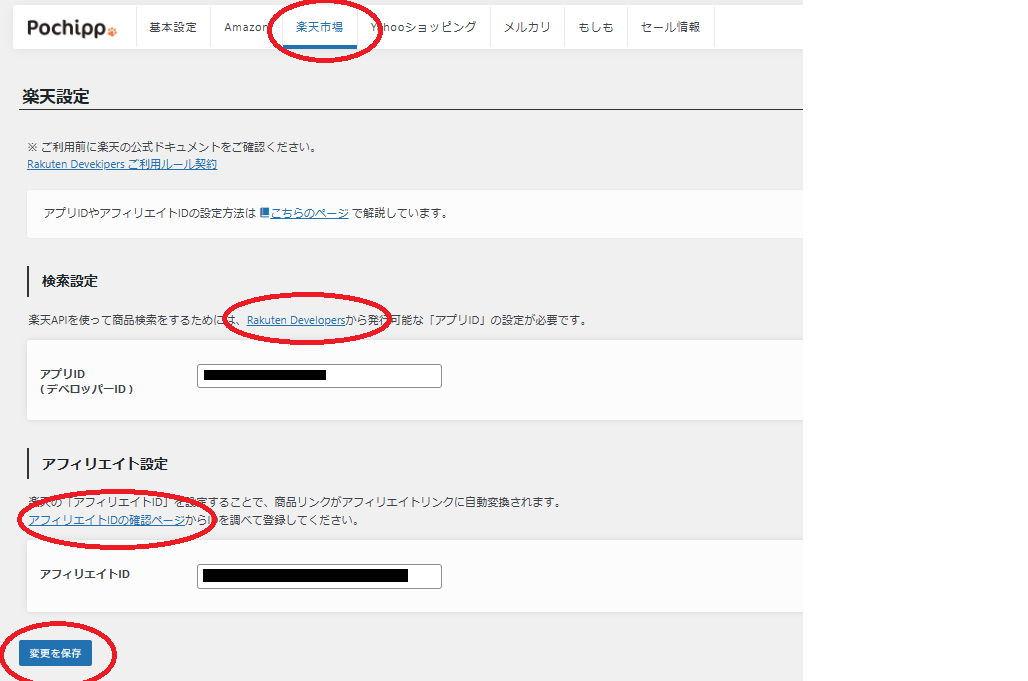
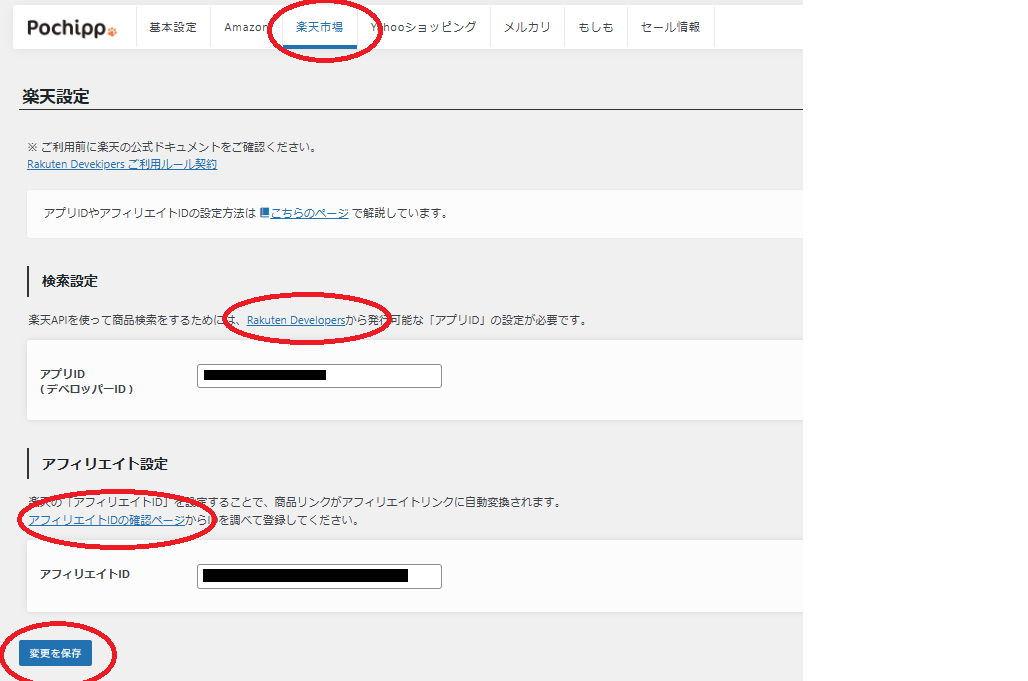
画面が切り替わったら楽天アフィリエイトにログインしましょう。


次に【+アプリID発行】をクリックします。
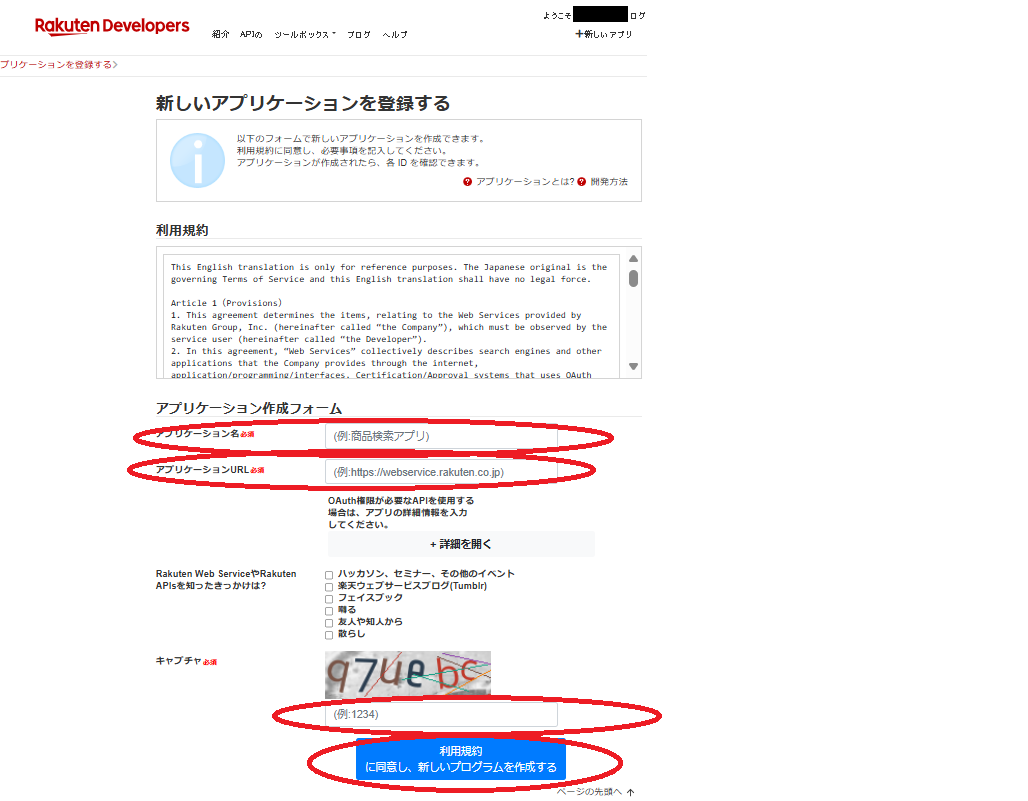
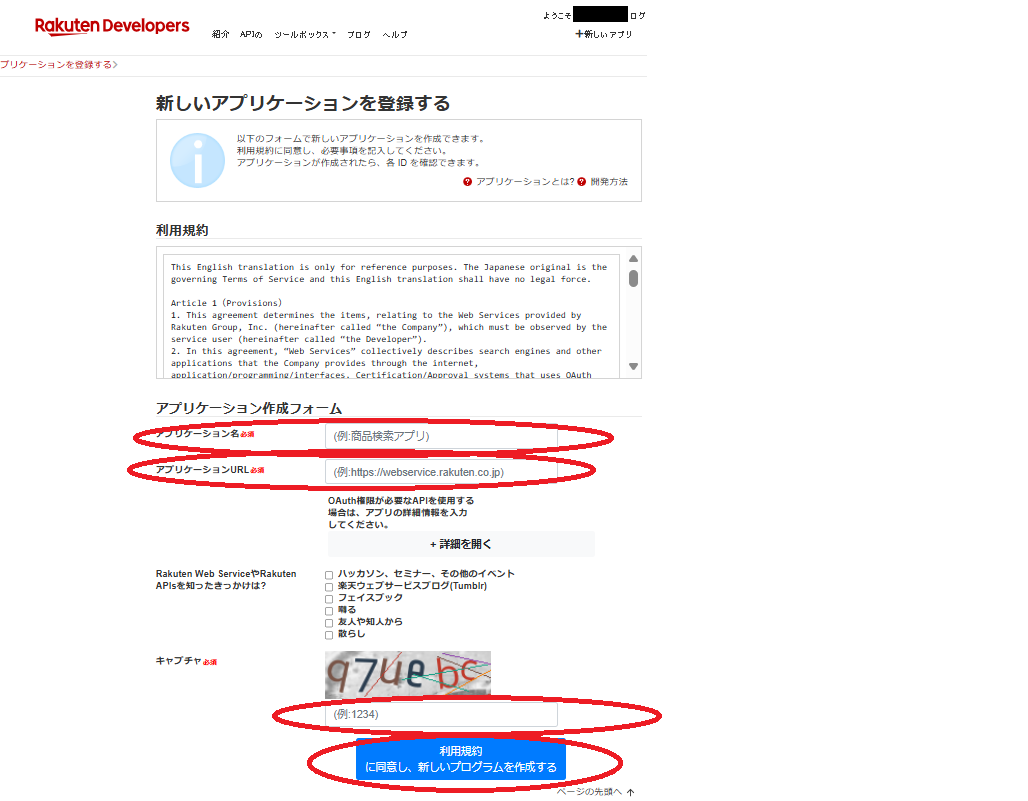
アプリケーション名は、ブログ名、URLはブログのURLを入力て残りの部分も適宜入力して、利用規約に同意し、新しいプログラムを作成するをクリックします。


「アプリID/デベロッパーID」と「アフィリエイトID」が発行されるのでコピーします。


ポチップの管理画面に戻り
アプリID/デベロッパーIDを検索設定に、
アフィリエイトIDをアフィリエイト設定に貼り付けます。
これで楽天の検索設定とアフィリエイト設定は完了です。
変更を保存をクリックしてください。
ポチップとバリューコマースを連携させる
ポチップの【Yahooショッピング】をクリックします。
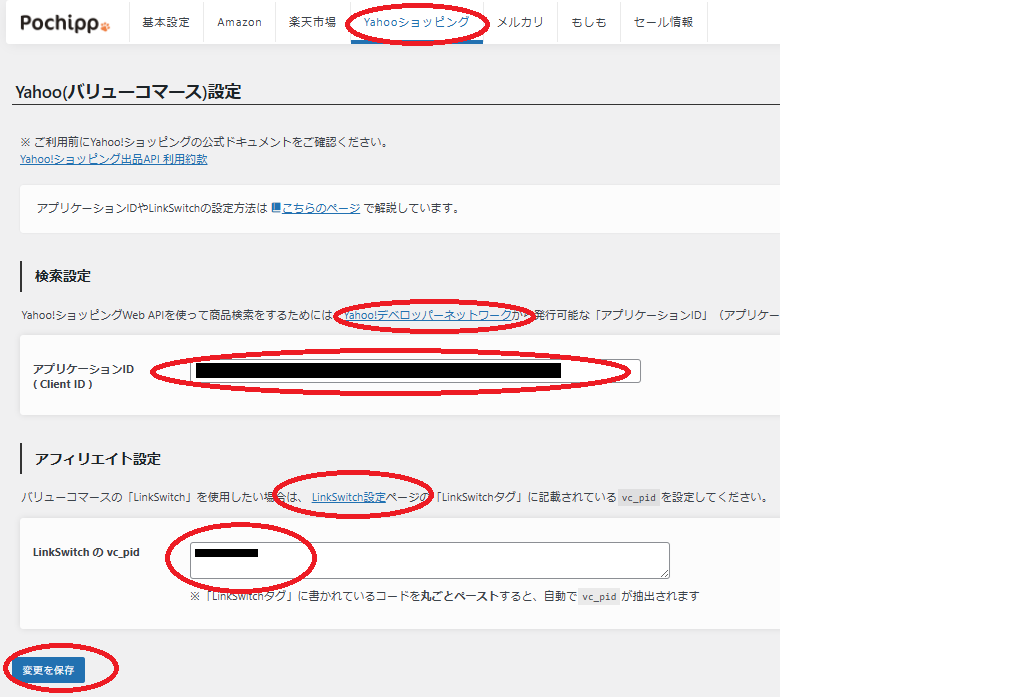
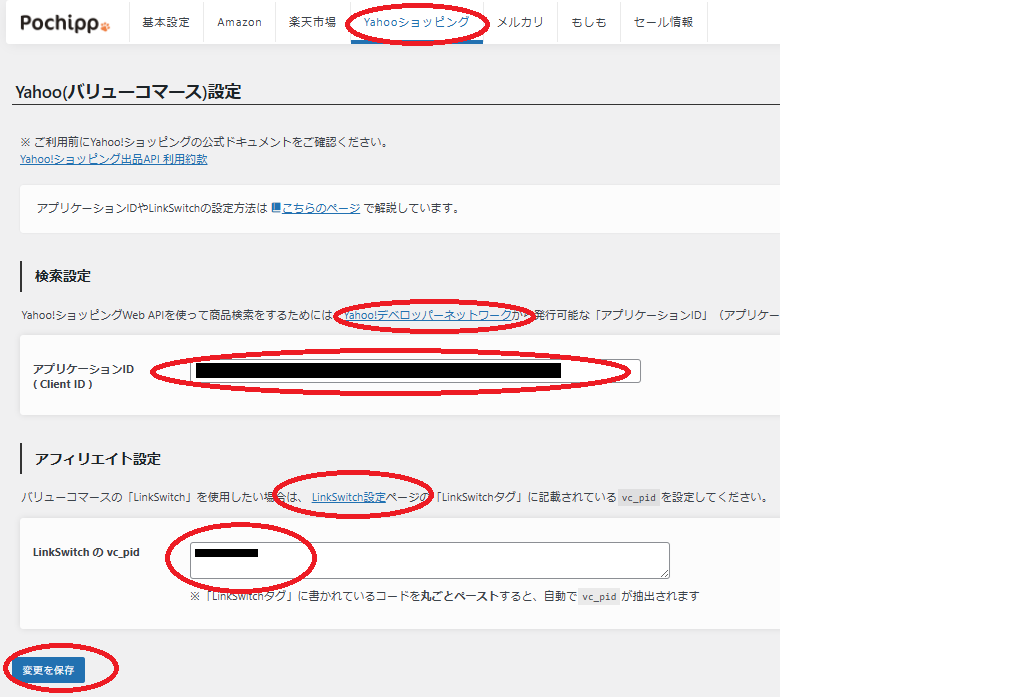
Yahooデベロッパーネットワークをクリックして
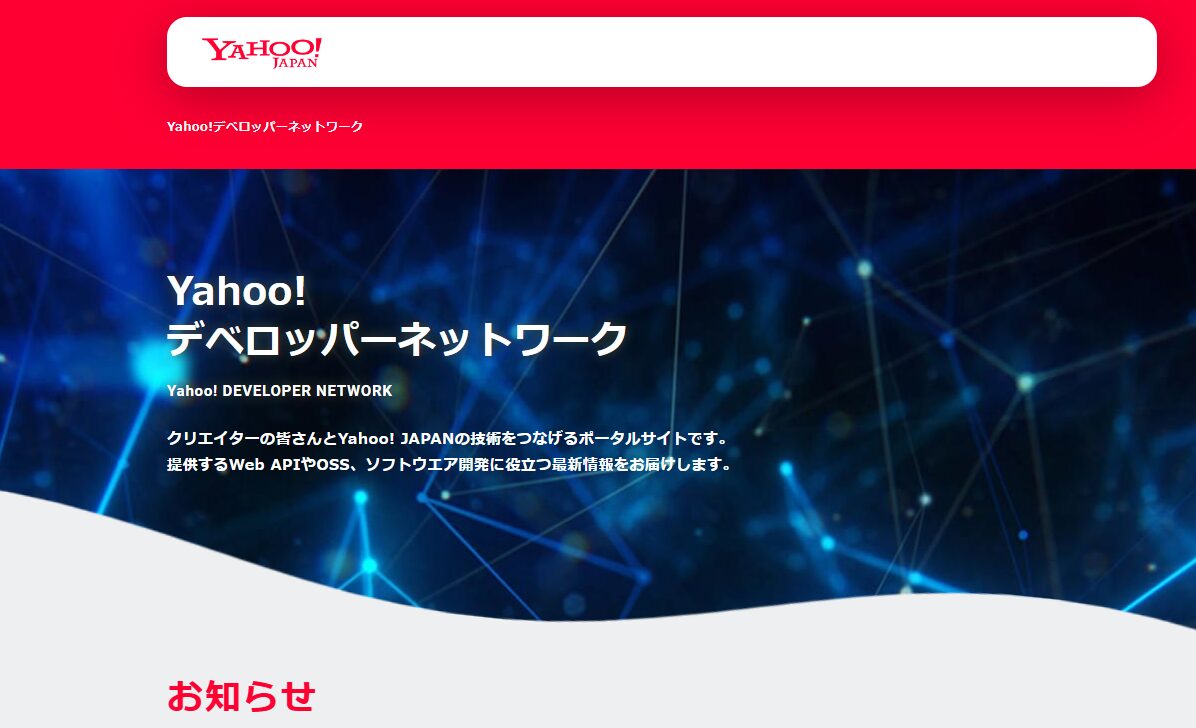
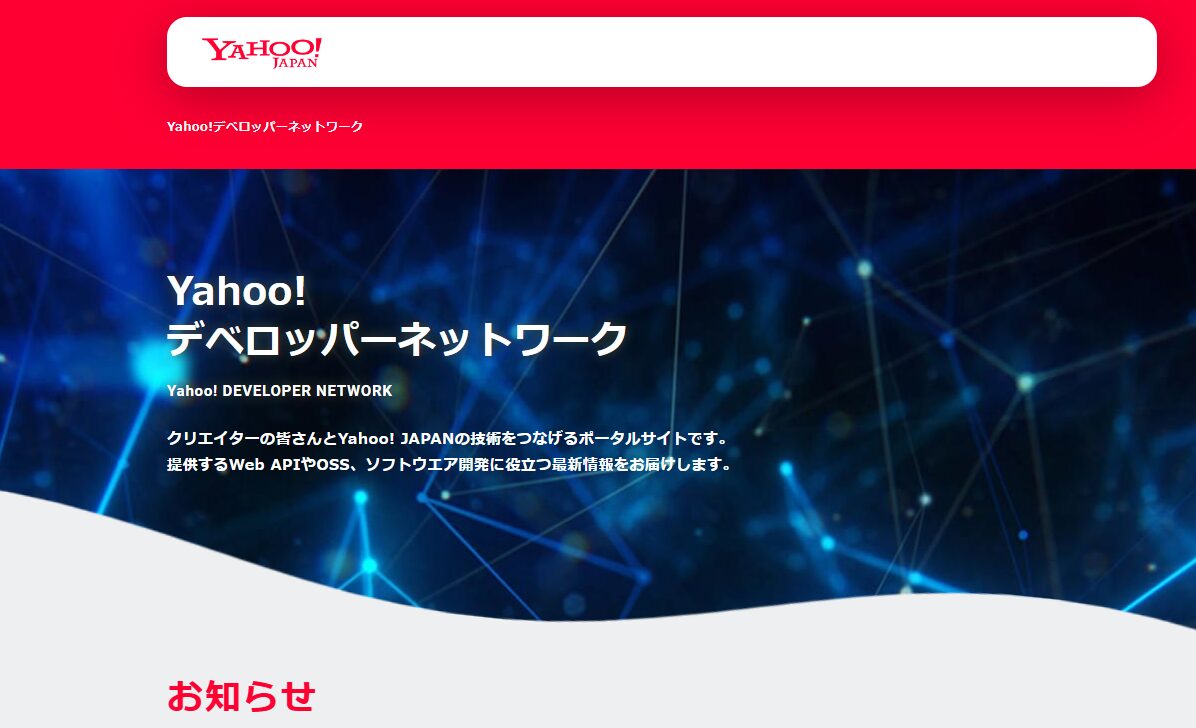
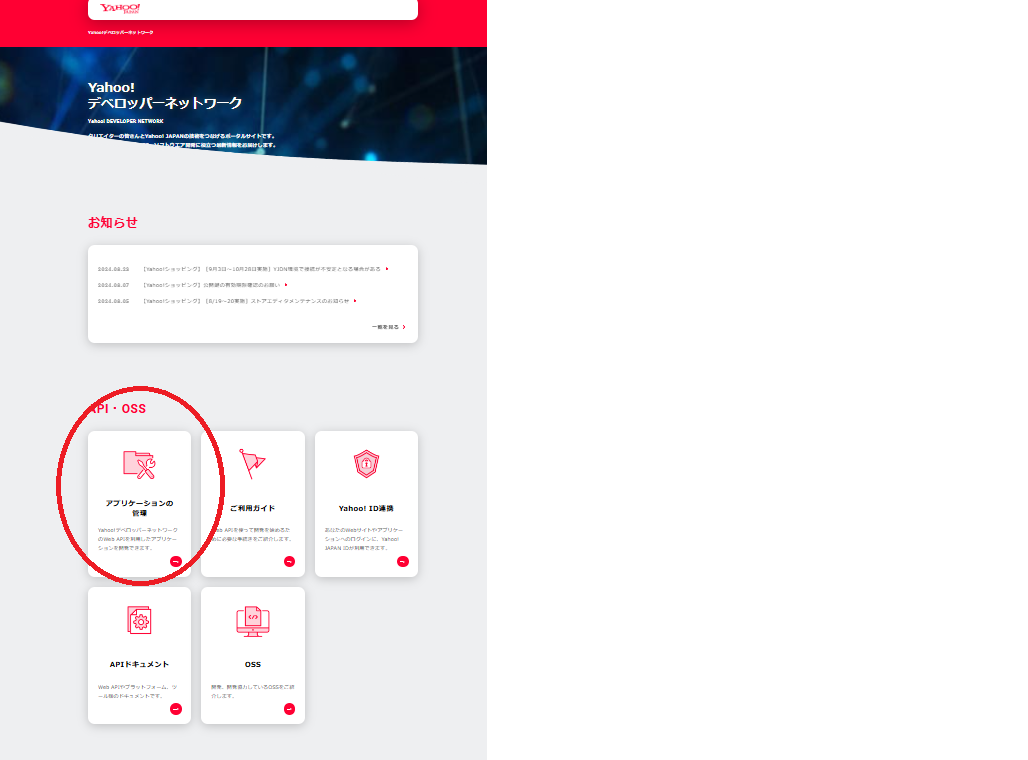
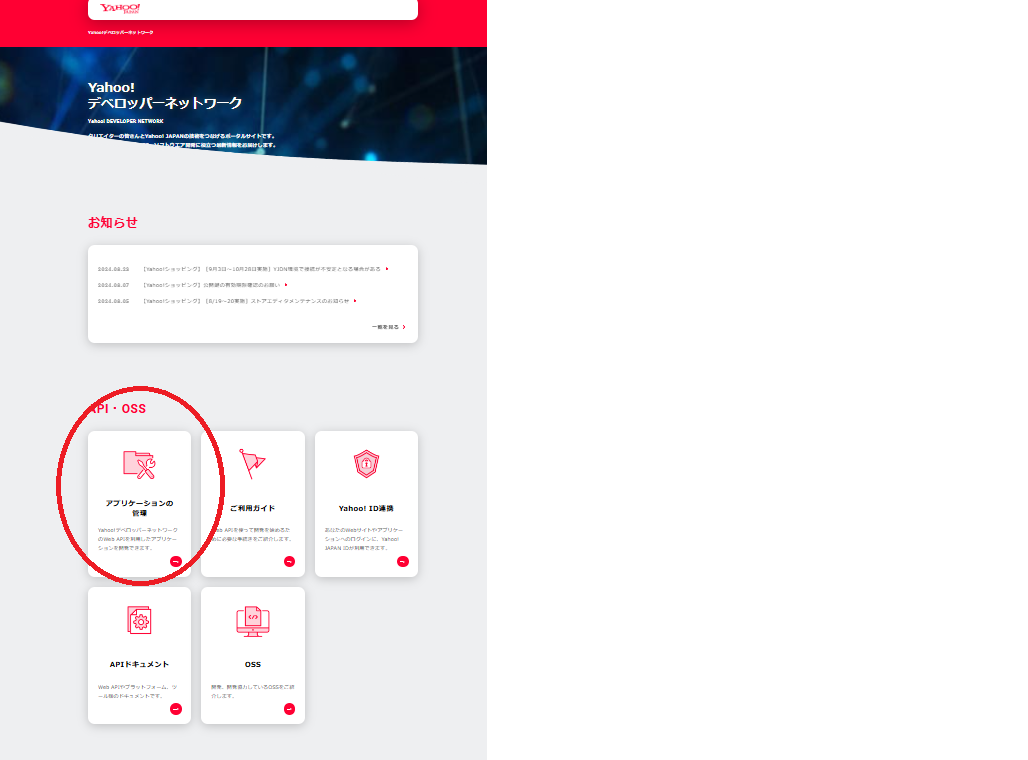
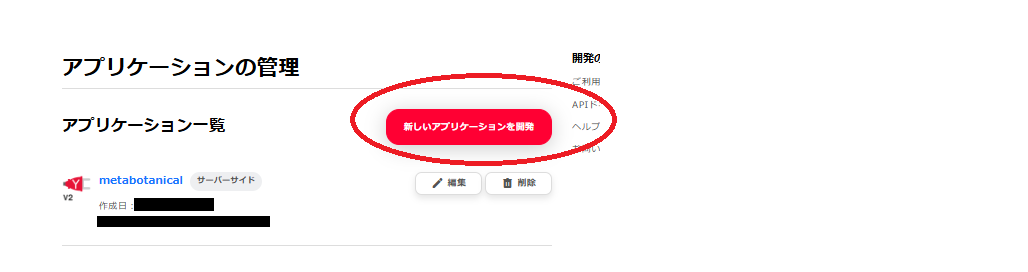
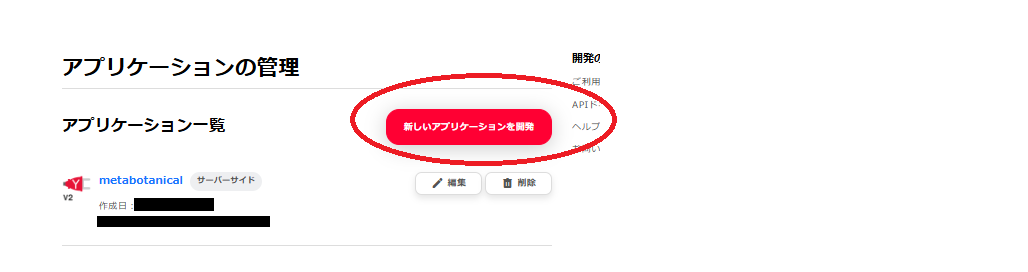
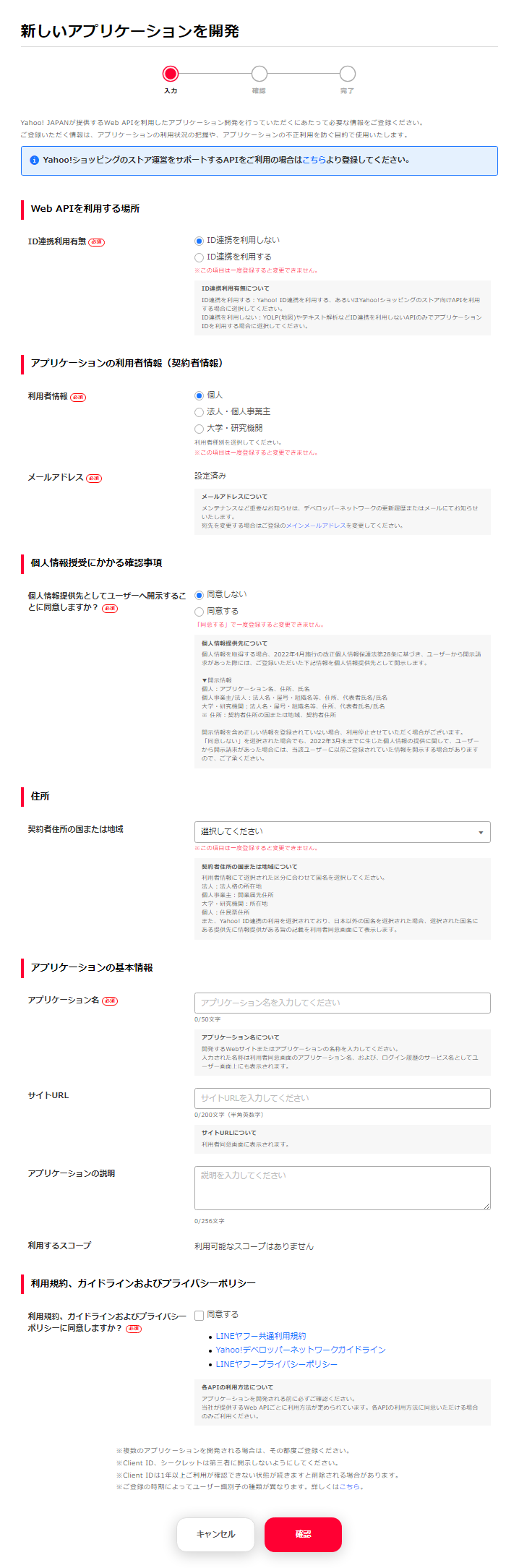
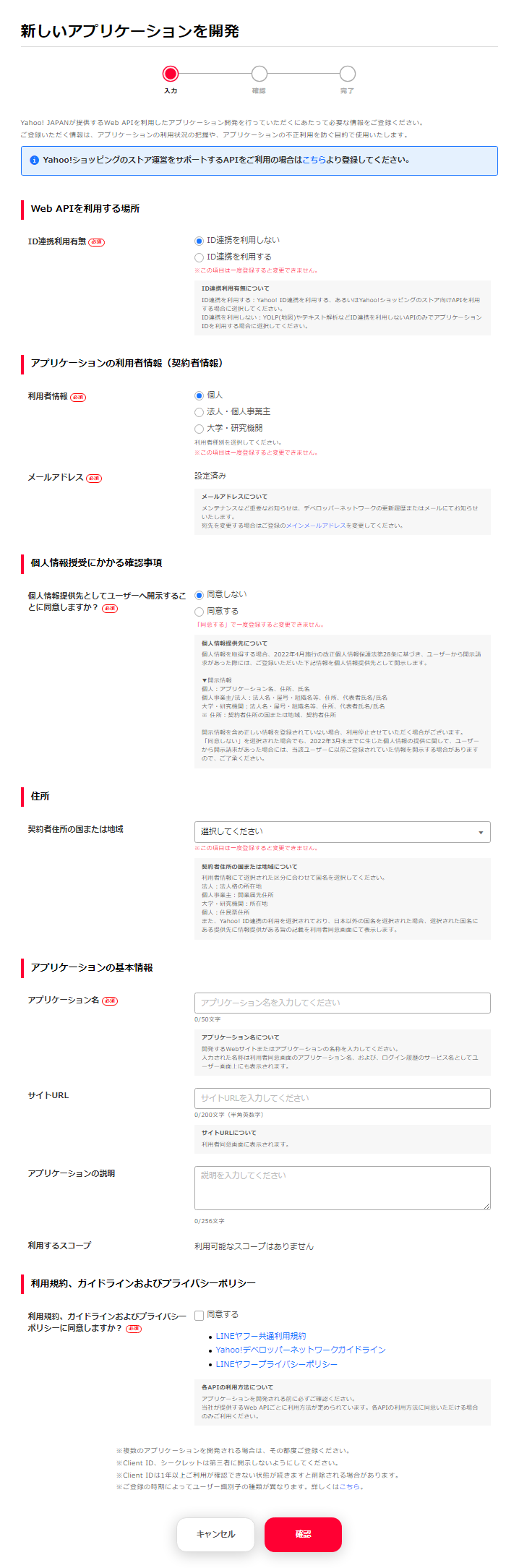
アマゾンや楽天道場に必要事項を入力します。
最後にClient IDが発行されるのでコピーして、アp理ケーションIDに貼り付けます。


次に、バリューコマースの登録が完了していない方は【無料会員登録】からパートナー登録をしてください。
バリューコマース アフィリエイト 会員登録方法 | ASPのバリューコマース アフィリエイト (valuecommerce.ne.jp)
バリューコマースにログインしたら画面上部の【ツール】⇒【LinkSwitch】⇒【LinkSwitch設定】をクリックします。


一番下のLinkSwitchを利用開始するをクリックする。
画面が切り替わったら【LinkSwitchを利用開始する】をクリックします。


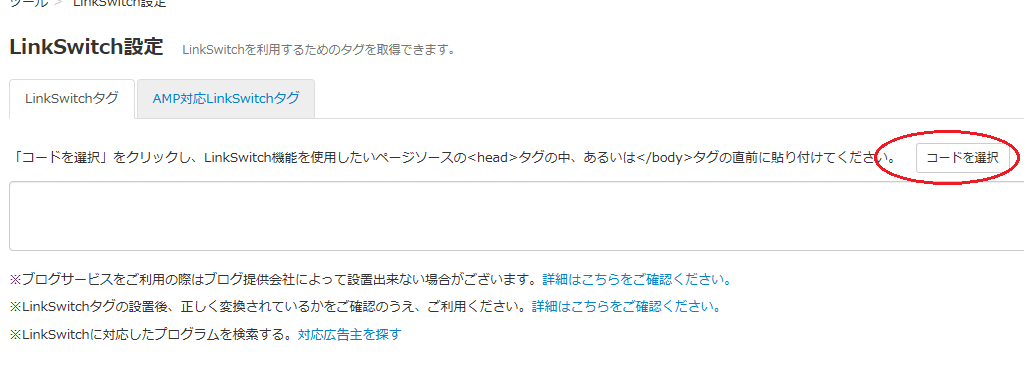
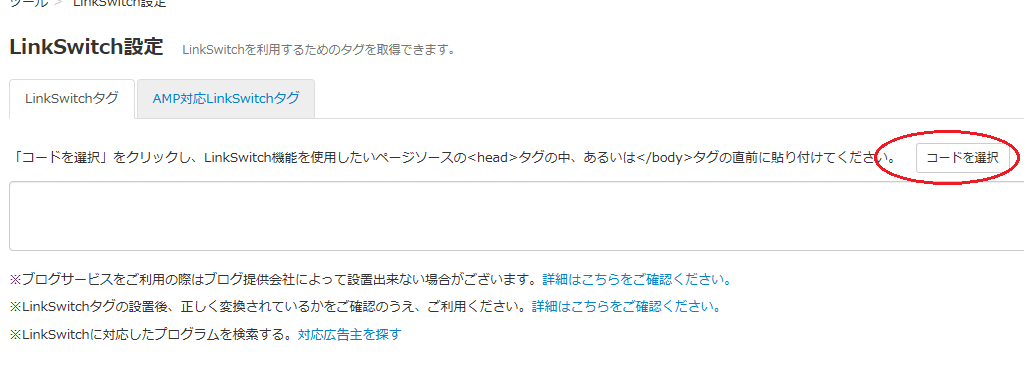
LinkSwitch設定が表示されたらコードを選択をクリックして、コードをコピーします。


LinkSwitch の vc_pidにコードをそのまま貼り付けてください。
ポチップがコードの必要な部分だけ抽出してくれます。
Yahoo(バリューコマース)のアフィリエイト設定は完了です。
Pochipp(ポチップ)でアフィリエイトリンクをカスタマイズする
基本そのままでよいですが、サイトの見た目などを見ながら調整してみてください。
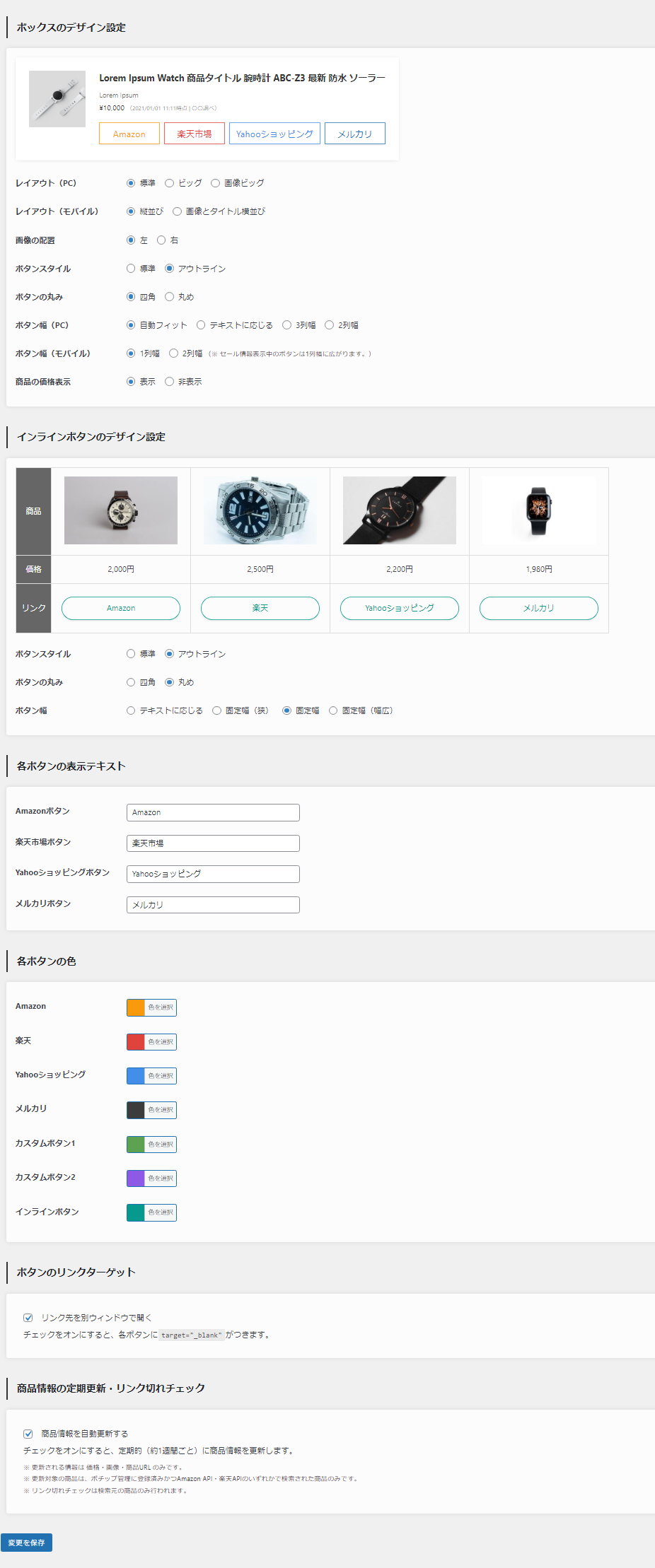
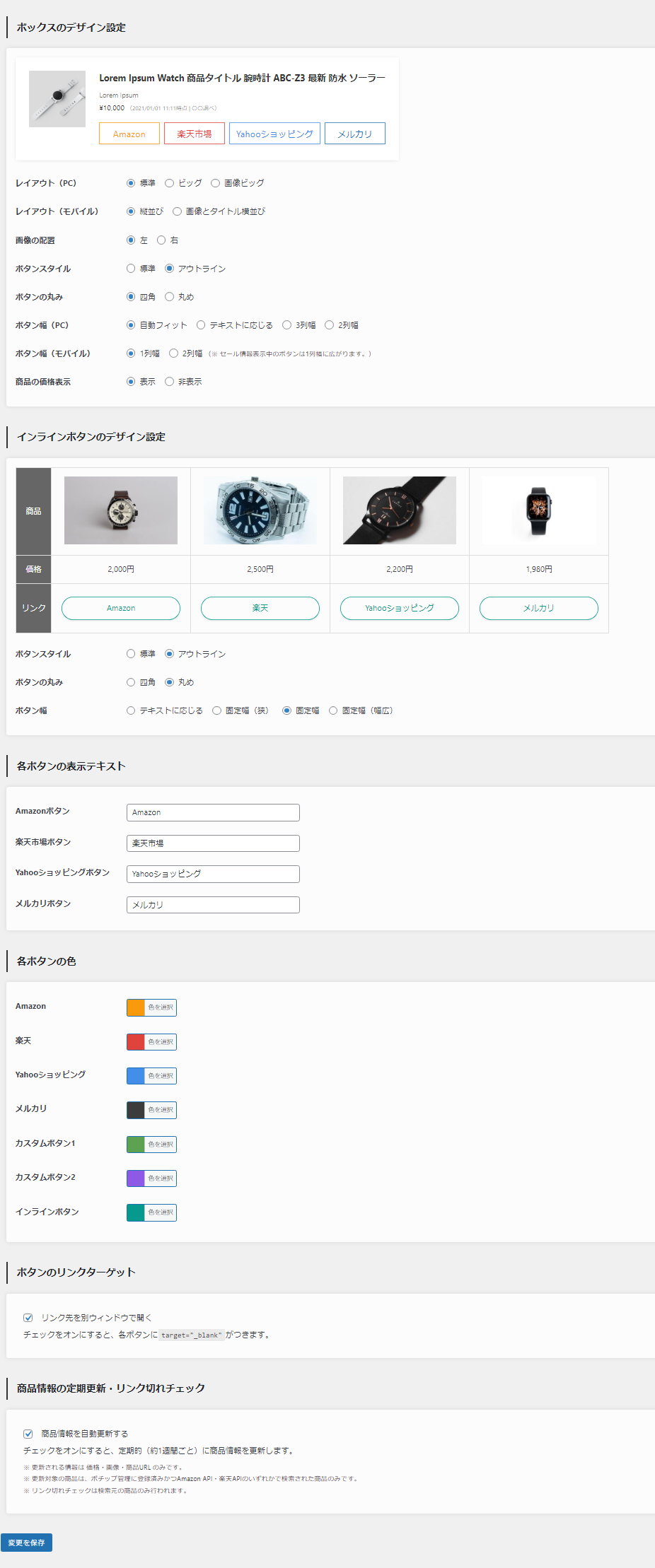
Pochipp(ポチップ)の使い方
この項目ではポチップを使い、アフィリエイトリンクを作成する方法を解説します。
一番簡単な方法です
ブログ記事を書いているときにアフィリエイトを挿入したい部分にカーソルを充てると


や
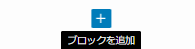
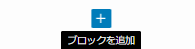
が表示されるのでそこにマウスをあてがうとウインドウが表示されます。そこですべて表示をクリックすると
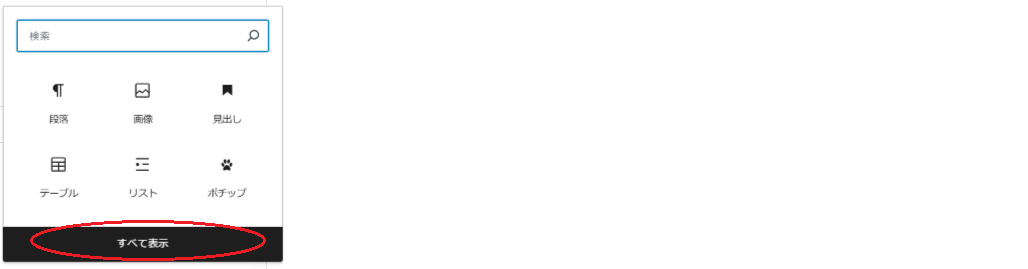
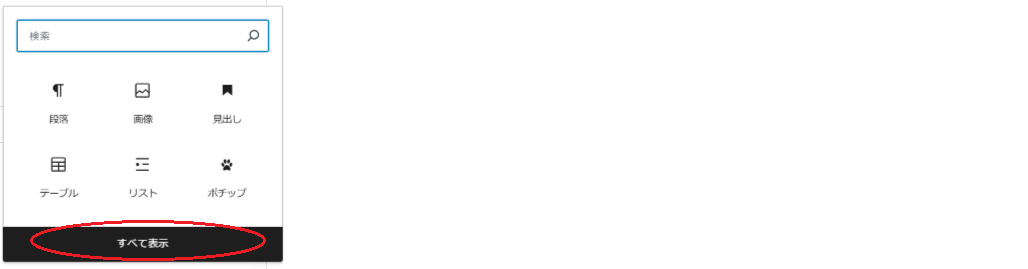
ウインドウの左側にいろいろなアイテムが出てきます。
その中のデザインの枠にぽちっぷがあるのでクリックします。
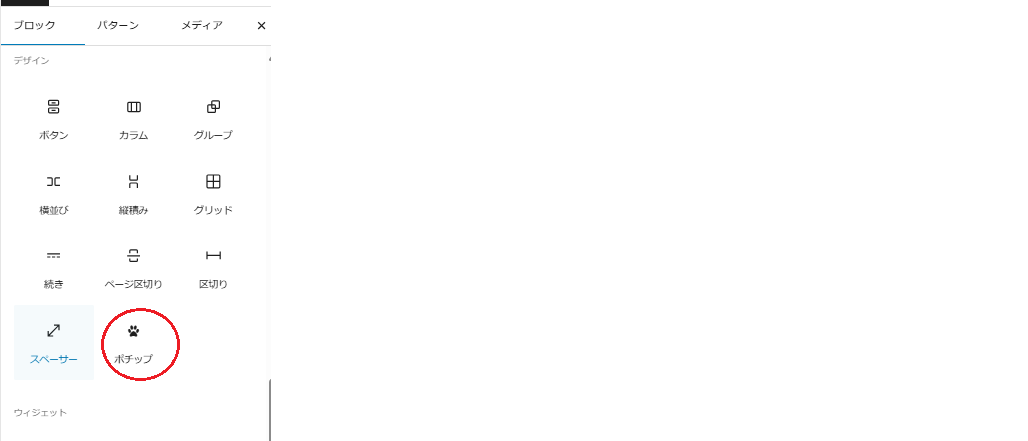
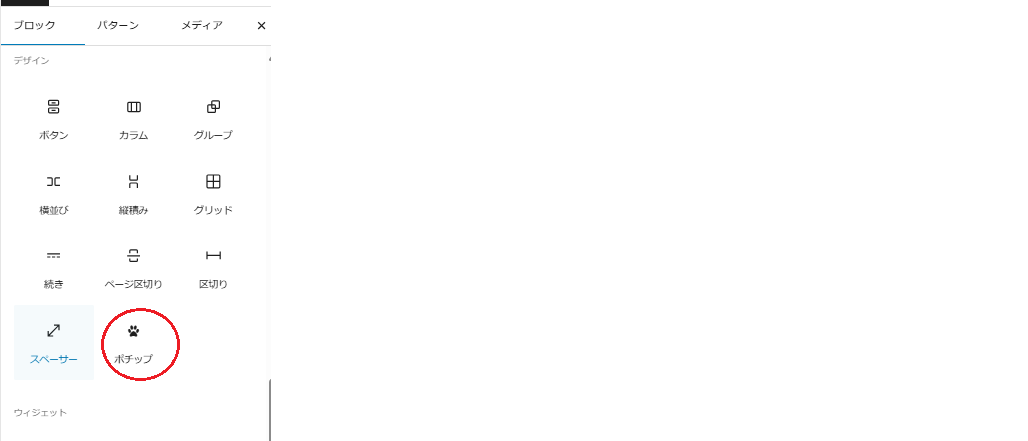
クリックするとぽちっぷの枠が挿入されます。


これをクリックするとウインドウが切り替わるので


アマゾンで検索や楽天市場で検索のタブに切り替えそこで載せたい商品を検索します。
(アマゾンは検索できる回数も売り上げに比例していてい、一定期間のうちに誰かが購入してくれないと検索すらできなくなるかなりハードルが高い仕組みとなっています。)
検索はできるだけそのサイトの商品名すべてを張り付けて探したほうがヒットしやすいです。
たとえはアップルウェアートレーだけだと現物にたどり着きにくいので
タイトルそのまま
アップルウェアー トレー 育苗コンテナー 6型 ブラック 土容量 2.2L 奥行26.5×幅18.3×高さ7.7㎝ さし芽 タネまき 多肉植物 管理用 プレステラ90型がぴったり収まる 日本製
として検索します。
すると商品が出てきますので良ければこの商品を選択をクリックします。
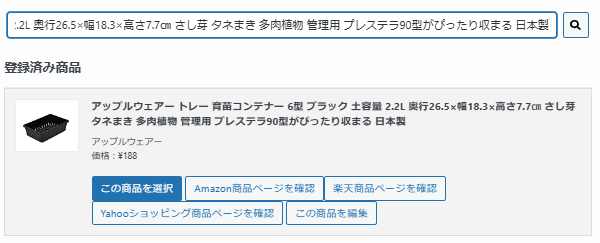
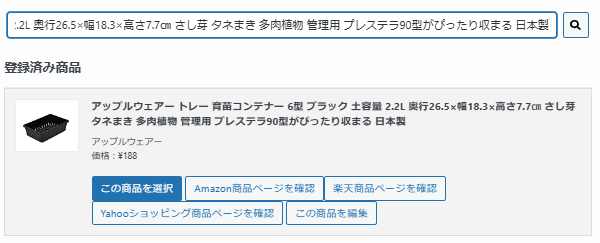
そのと次の画面で楽天やヤフーでも検索します。
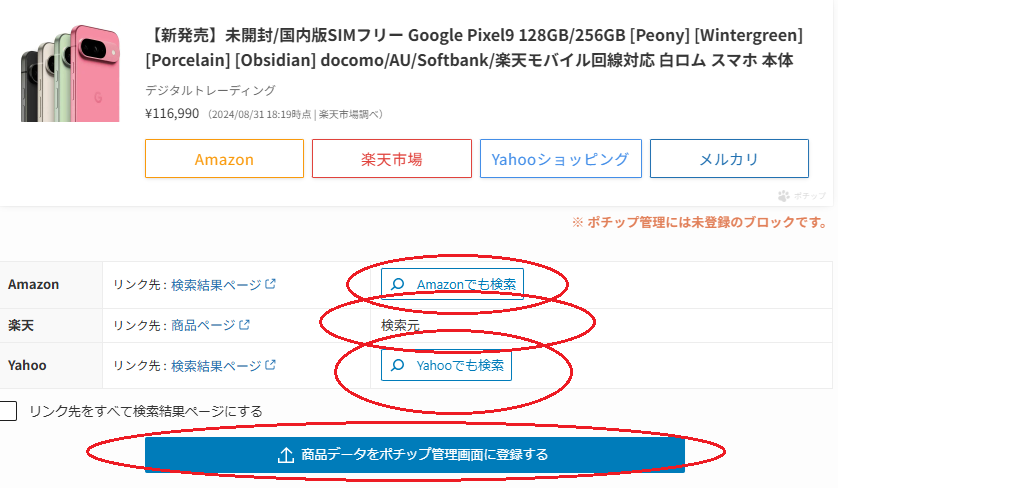
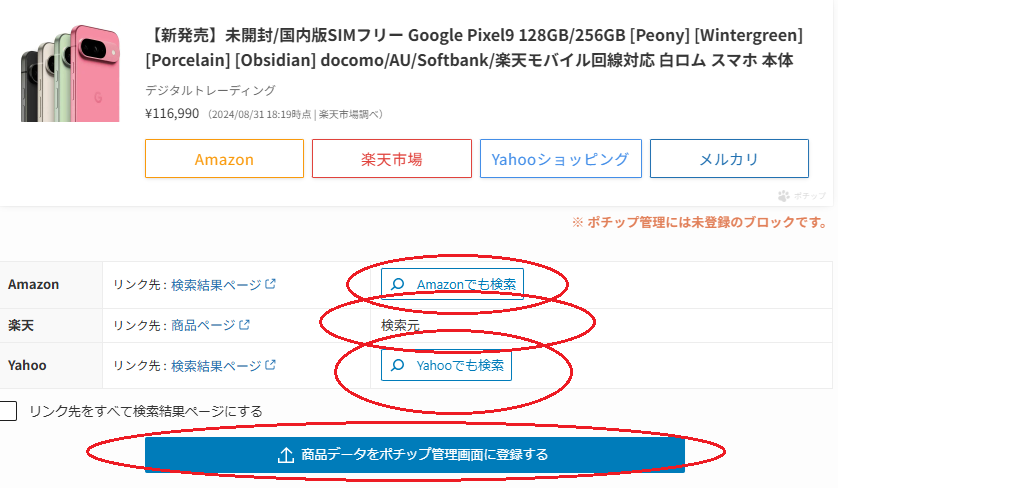
登録が終わって、何回も使う予定があるなら商品データをぽちっぷ管理画面に登録するを押します。登録しないならそのまま画面の別の場所をクリックすれば出来上がりです。
Pochipp(ポチップ)の管理
登録したものの追加削除、そのあとの編集などの管理は
ダッシュボード→ポチップ→ポチップ管理で行います。
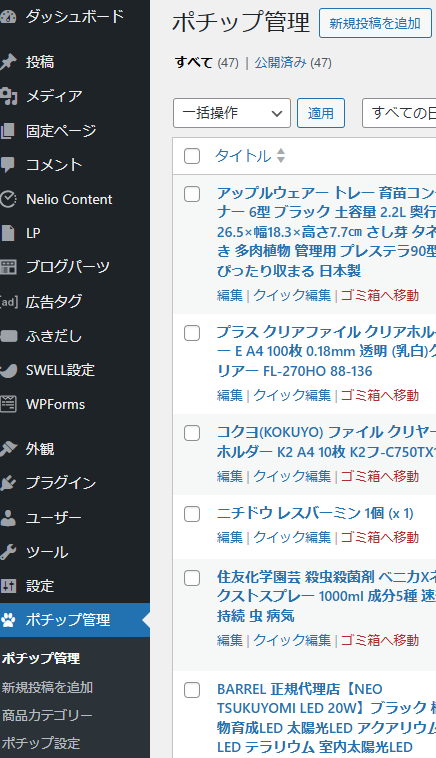
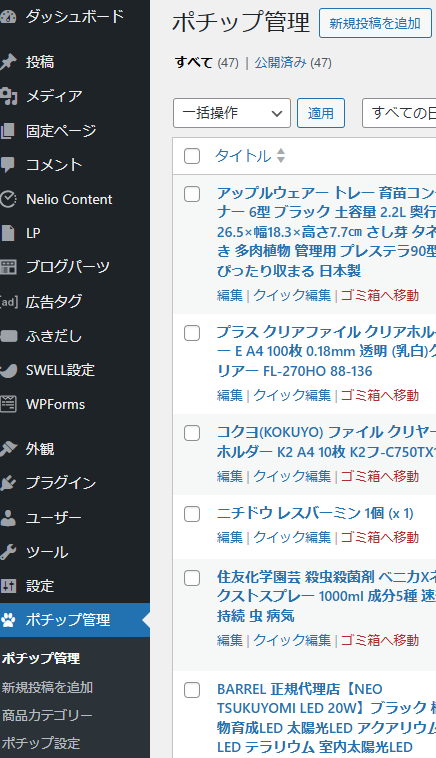
それぞれクリックして編集したり削除したりすることができます。
これで説明は終わります。
最低限の収入源の確保ですね。
ほかの収益化については8/8を参照してください。